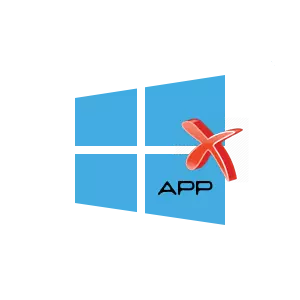
Windows 10 รวมถึงรุ่นก่อนหน้า (Windows 8) มีแอปพลิเคชั่นที่ติดตั้งล่วงหน้าจำนวนหนึ่งซึ่งตามที่นักพัฒนาเป็นสิ่งจำเป็นสำหรับผู้ใช้พีซีแต่ละคน ในหมู่พวกเขาปฏิทินจดหมายข่าว OneNote เครื่องคิดเลขการ์ดเพลงร่องและอื่น ๆ อีกมากมาย แต่ในขณะที่การปฏิบัติแสดงบางคนเพลิดเพลินไปกับความสนใจในขณะที่คนอื่นไร้ประโยชน์อย่างสมบูรณ์ เป็นผลให้แอปพลิเคชั่นจำนวนหนึ่งเกิดขึ้นบนฮาร์ดดิสก์ ดังนั้นจึงเกิดขึ้นเป็นคำถามเชิงตรรกะ: "วิธีการกำจัดแอปพลิเคชันฝังตัวที่ไม่จำเป็น"
ถอนการติดตั้งแอปพลิเคชันมาตรฐานใน Windows 10
ปรากฎว่าการกำจัดแอปพลิเคชันที่ไม่ได้ใช้ในหลาย ๆ กรณีนั้นไม่ใช่เรื่องง่าย แต่ก็ยังเป็นไปได้ถ้าคุณรู้เทคนิคของ windows wintovsเป็นที่น่าสังเกตว่าการถอนการติดตั้งแอปพลิเคชันมาตรฐานเป็นแอ็คชั่นที่อาจเป็นอันตรายดังนั้นก่อนที่คุณจะเริ่มงานดังกล่าวขอแนะนำให้สร้างจุดกู้คืนระบบรวมถึงการสำรองข้อมูลที่สำคัญ
วิธีที่ 1: การลบแอปพลิเคชันมาตรฐานโดยใช้ CCleaner
โปรแกรม Windows Windows 10 ในตัวสามารถถอนการติดตั้งโดยใช้ CCleaner Utility ในการทำเช่นนี้คุณเพียงแค่ต้องดำเนินการหลายอย่าง
- เปิด CCleaner หากคุณยังไม่ได้ติดตั้งให้ติดตั้งแอปพลิเคชันจากเว็บไซต์อย่างเป็นทางการ
- ในเมนูหลักของยูทิลิตี้ให้ไปที่แท็บเครื่องมือและเลือก "unistall"
- จากรายการโปรแกรมที่ติดตั้งให้เลือกที่ต้องการแล้วคลิกปุ่ม "unistall"
- ยืนยันการกระทำของคุณโดยคลิกที่ปุ่มตกลง
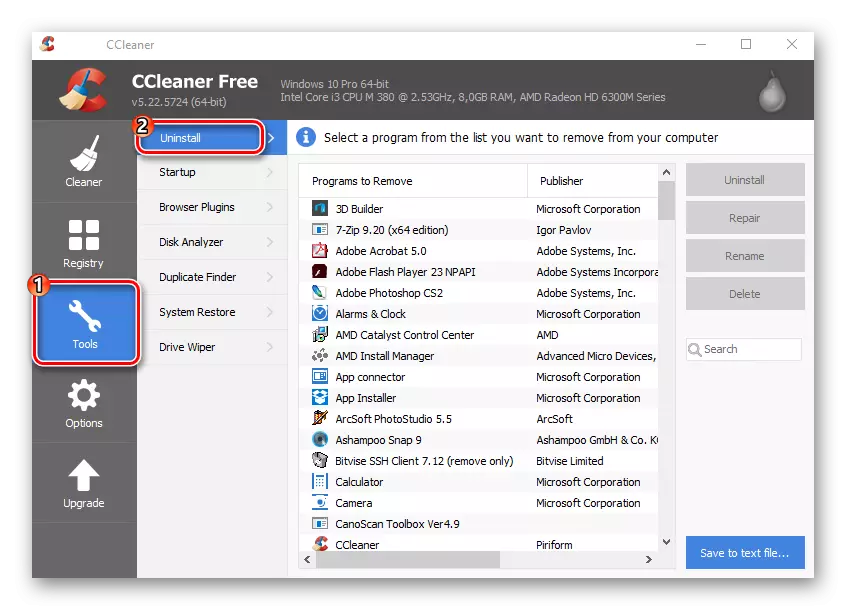
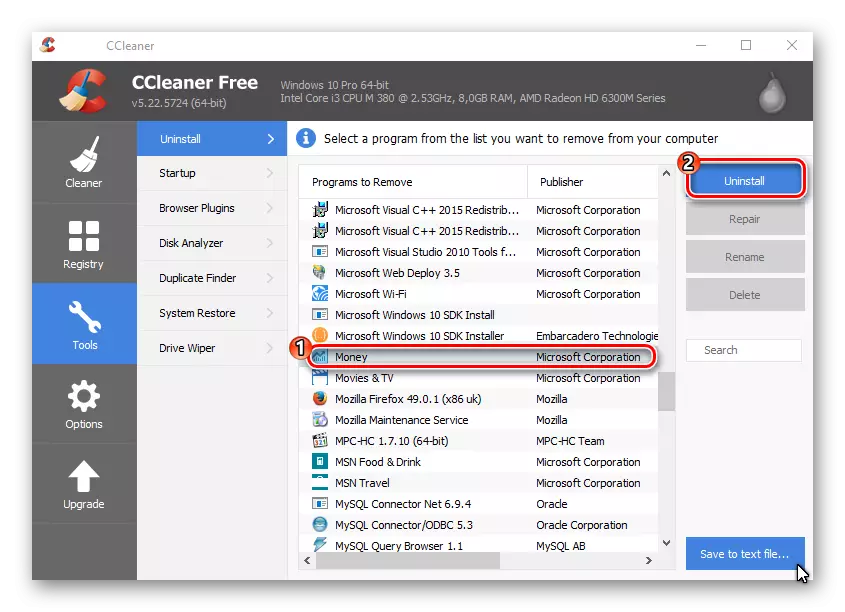
วิธีที่ 2: การลบแอปพลิเคชั่นฝังตัวด้วย Windows มาตรฐาน
โปรแกรมที่ติดตั้งไว้ล่วงหน้าบางโปรแกรมสามารถลบออกได้อย่างง่ายดายจากเมนูเริ่มระบบปฏิบัติการ แต่ยังลบเครื่องมือระบบของระบบ เมื่อต้องการทำเช่นนี้ให้คลิกปุ่ม "เริ่ม" เลือกกระเบื้องของแอปพลิเคชันมาตรฐานที่ไม่จำเป็นจากนั้นคลิกที่มันด้วยปุ่มเมาส์ขวาและเลือกลบรายการ นอกจากนี้การดำเนินการที่คล้ายกันสามารถทำได้โดยการเปิดรายการแอปพลิเคชันที่สมบูรณ์
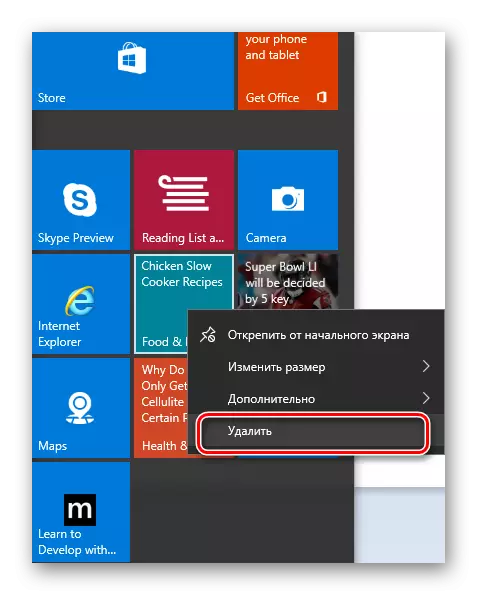
แต่น่าเสียดายที่ด้วยวิธีนี้คุณสามารถถอนการติดตั้งเพียงรายการที่ จำกัด ของแอปพลิเคชันฝังตัว ในองค์ประกอบอื่น ๆ ไม่มีปุ่ม "ลบ" ในกรณีนี้มีความจำเป็นต้องดำเนินการจัดการหลายอย่างด้วยเชลล์ PowerShell
- คลิกขวาที่ไอคอนเริ่มแล้วเลือก "ค้นหา" หรือคลิกที่ไอคอน "Windows Search" ในทาสก์บาร์
- ในแถบค้นหาให้ป้อนคำว่า "PowerShell" และค้นหา "Windows PowerShell" ในผลการค้นหา
- คลิกขวาที่รายการนี้แล้วเลือก "เรียกใช้ชื่อผู้ดูแลระบบ"
- เป็นผลให้คุณควรปรากฏสภาพแวดล้อมต่อไป
- ก่อนอื่นขอแนะนำให้ป้อนคำสั่ง
get-appxpackage | เลือกชื่อ PackageFullName
สิ่งนี้จะแสดงรายการแอปพลิเคชัน Windows ในตัวทั้งหมด
- หากต้องการลบโปรแกรมที่ตั้งไว้ล่วงหน้าให้ค้นหาชื่อเต็มและพิมพ์คำสั่ง
get-appxpackage packagefullname | ลบ appxpackage,
ที่ไหนแทนที่จะเป็น PackageFullname ชื่อโปรแกรมที่คุณต้องการลบถูกกำหนด สะดวกมากที่จะใช้สัญลักษณ์ * ใน PackageFullName ซึ่งเป็นแม่แบบชนิดหนึ่งและหมายถึงลำดับของอักขระใด ๆ ตัวอย่างเช่นสำหรับการถอนการติดตั้งวิดีโอ Zune คุณสามารถป้อนคำสั่งต่อไปนี้
get-appxpackage * zunev * | ลบ appxpackage
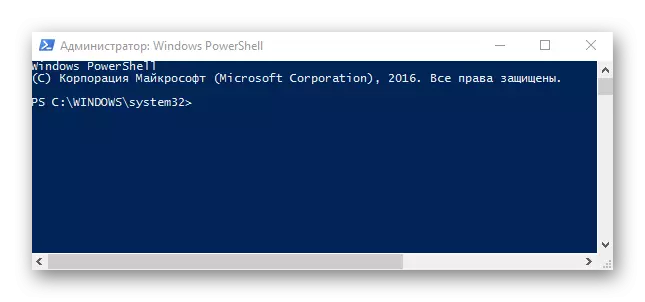
การดำเนินการเพื่อลบแอปพลิเคชันที่ฝังตัวเกิดขึ้นเฉพาะสำหรับผู้ใช้ปัจจุบันเท่านั้น ในการถอนการติดตั้งเพื่อทุกสิ่งที่คุณต้องเพิ่มคีย์ต่อไปนี้
-ผู้ใช้ทั้งหมด.
จุดสำคัญคือบางแอปพลิเคชันเป็นระบบและเป็นไปไม่ได้ที่จะลบออก (ข้อผิดพลาดจะเกิดขึ้นเมื่อพยายามถอนการติดตั้ง) ในหมู่พวกเขาคือ Windows Cortana, การสนับสนุนการติดต่อ, Microsoft Edge, Dialog พิมพ์และอื่น ๆ
อย่างที่คุณเห็นการลบแอปพลิเคชันแบบฝังเป็นงานที่ไม่เป็นมาตรฐาน แต่การมีความรู้ที่จำเป็นสามารถโปรแกรมที่ไม่จำเป็นสามารถใช้ซอฟต์แวร์พิเศษหรือเครื่องมือสนับสนุนของ Windows Wintov
